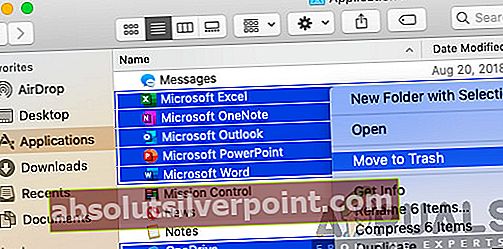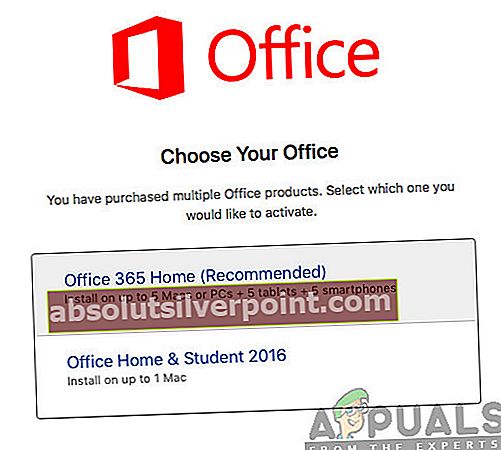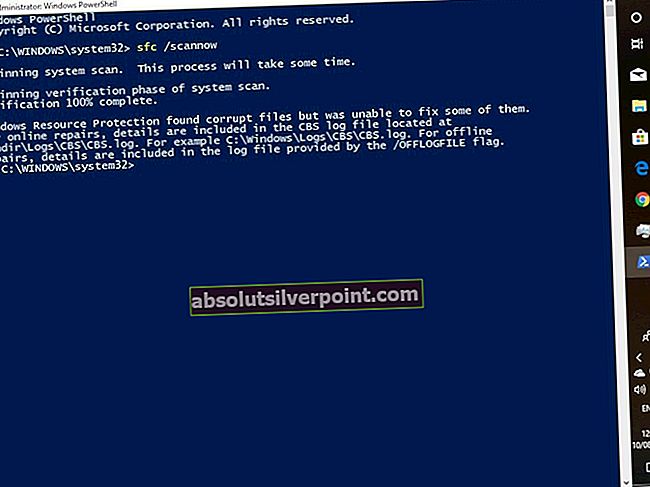Office 365 tilbyder brugerne tjenester fra populære Microsoft-produkter som Word, Excel, Outlook osv., Som alle er blandt de mest almindelige værktøjer til dokumentformatering, organisering og tilpasning. Med en stadigt voksende kundepulje opdaterer og scanner Microsoft-teamet konsekvent disse applikationer for fejl.
Især Office 365 er en af de nyere abonnementssoftware, der er frigivet af Microsoft; og opdateres derfor konsekvent.

Mac-brugere har klaget over, at til trods for at de har købt et licenseret Office 365-produkt med opdateret Mac-software, har dokumentationsværktøjer som Word tidligere været velfungerende begyndt at gå ned tilfældigt og viser fejlmeddelelser, der siger: 'Din konto tillader ikke redigering på en mac. Hvis du vil vide mere, skal du kontakte din administrator om din kontorplan. '
Hvad er årsagen "Redigering ikke tilladt" på Office-applikationer på Mac
Problemet ligger i:
- Softwarens evne til at opdage korrekte licenser, hvilket forhindrer brugere i at redigere deres dokumenter.
- Microsoft-teamet har også identificeret visse filers rolle i at forårsage den samme fejl. Denne artikel indeholder metoder til sletning af disse filer og løsning af fejlen.
Inden du fortsætter med nedenstående metoder; klik på "brug en anden konto" og log ind på din konto igen.
Metode 1: Sørg for, at du har den rigtige licens.
Følg trinene for at kontrollere, om den licens, du har fået, er korrekt, og fortsæt derefter med at slette filer, der forårsager fejl, ved at finde dem i Finder og flytte dem til papirkurven.
- Log ind på Office 365-portalen ved hjælp af dette link: //portal.office.com
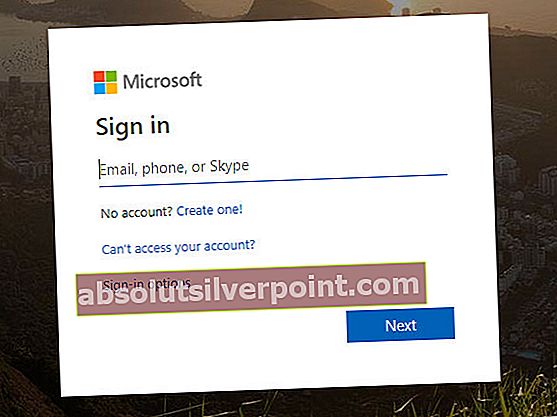
- Klik derefter påIkonet Indstillingerog klik derefter påOffice 365.
- Klik derefter på Abonnementer.
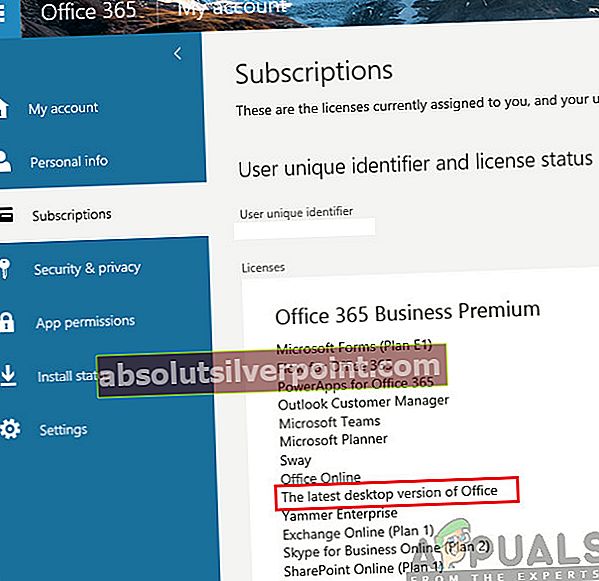
- Kontroller derefter under afsnittet Licenser, om du har den 'nyeste desktopversion' af Office 365.
Hvis du ikke har den rigtige licens, skal du kontakte din administrator for at få den rigtige licens. Ellers skal du gøre som følger:
- Opret forbindelse til Internettet.
- Log nu ud af din konto og luk alle kontorapplikationer.
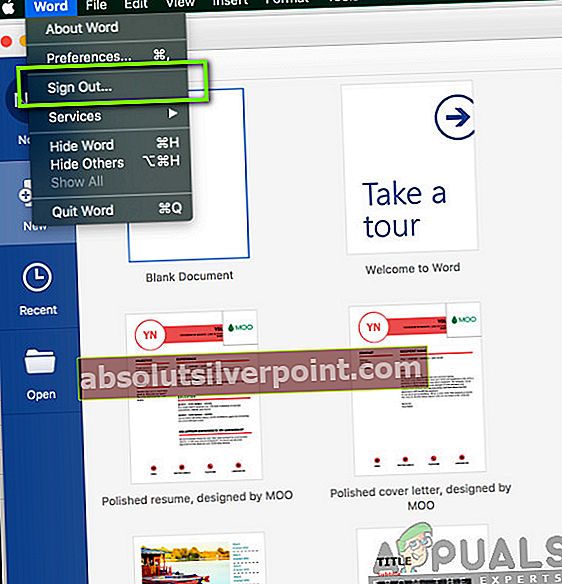
- Åben din Biblioteksmappe og åbn derefter Gruppebeholdereog flyt disse filer til Affald hvis de er til stede.
UBF8T346G9.ms UBF8T346G9.Office UBF8T346G9.OfficeOsfWebHost
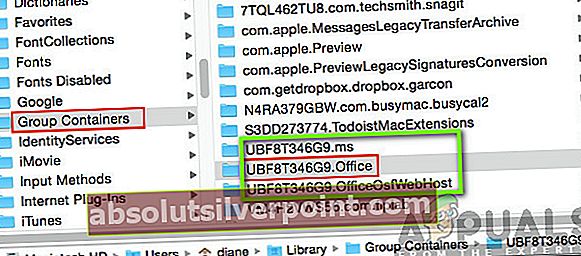
- Log ind igen, og åbn dine kontorapplikationer igen, de skal fungere uden at gå ned nu.
Metode 2: Hvis problemet fortsætter, skal du afinstallere og geninstallere Office 365
Den fortsatte tilstedeværelse af fejlen indikerer korruption af selve softwaren; og den bedste måde at tackle softwarekorruption på er geninstallation.
- ÅbenFinder og klik påAnsøgninger.
- Tryk på Kommando
 tasteklik til Vælg alle af Office-applikationer som Word, Outlook til Mac-applikationer.
tasteklik til Vælg alle af Office-applikationer som Word, Outlook til Mac-applikationer.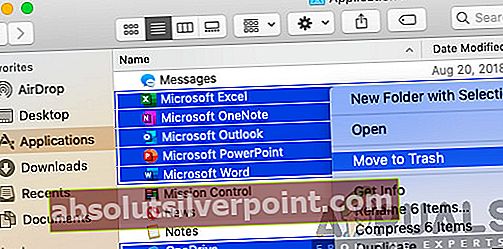
- Trykke Ctrl ogklik de valgte applikationer. Klik derefter påFlytte til skrald fra valgvinduet.
Metode 3: Aktivér Office
Office 365 lokale applikationer såsom Word kan til tider ikke registrere, at de er aktiveret. Microsoft-holdene foreslår et antal grundlæggende årsager til dette og foreslår at tjekke dit abonnement på dette link og give dem et screenshot af dine licenser.
Men for at løse problemet blot:
- Klik på Aktivér Officeog log ind på din Microsoft-konto.
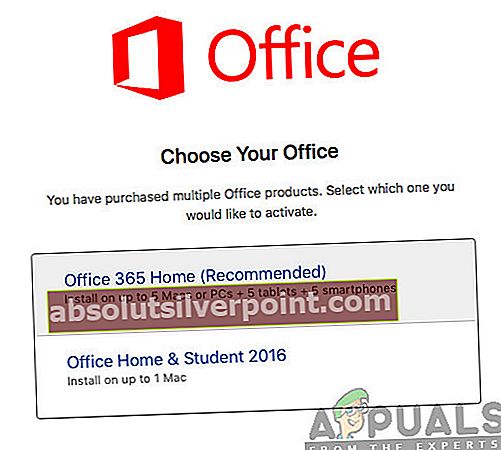
- Vent på aktivering
- Begynd at bruge dine applikationer.
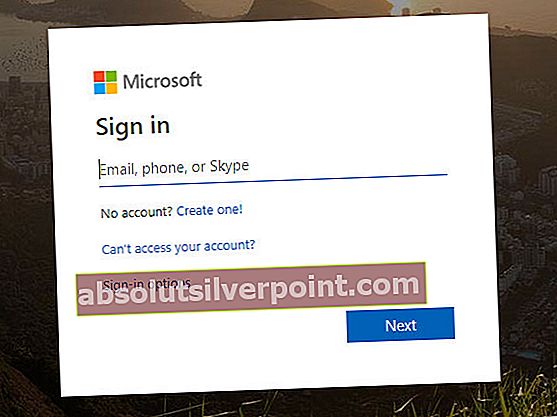
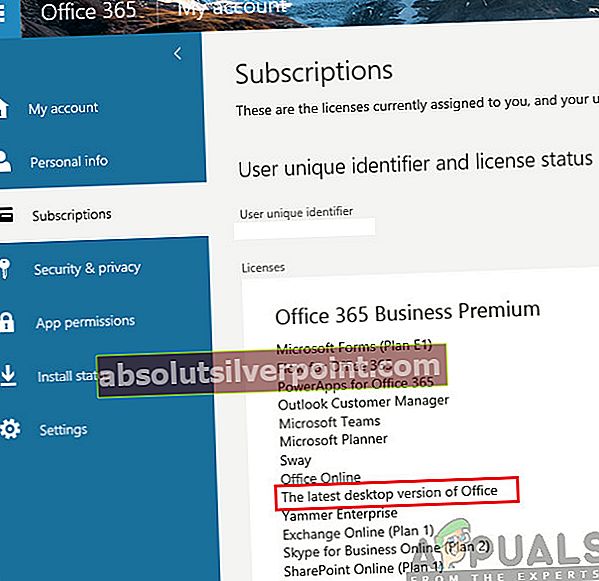
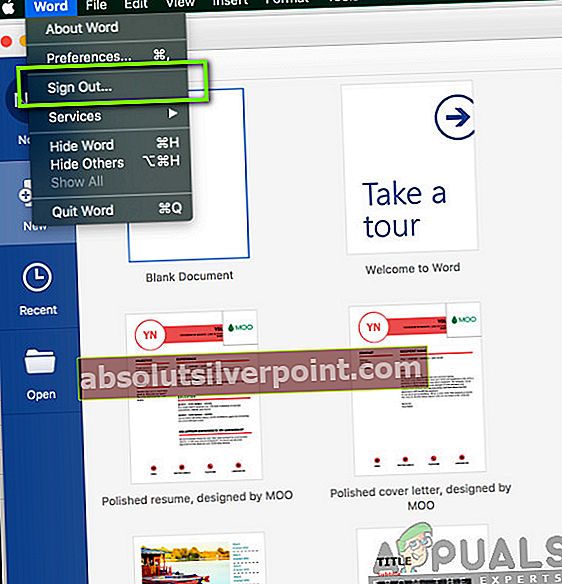
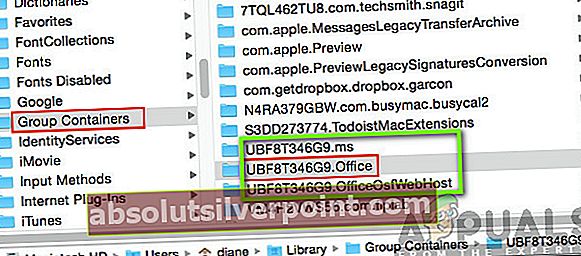
 tasteklik til Vælg alle af Office-applikationer som Word, Outlook til Mac-applikationer.
tasteklik til Vælg alle af Office-applikationer som Word, Outlook til Mac-applikationer.